
Michael Fisher
0
1579
342
At have en fælles computer, som hele familien skal bruge, er både lommevenlig og praktisk. Problemet opstår, når du ikke redegør for hver brugers unikke behov og vaner.
Datalækager, mistede filer, utilsigtede indholdskøb - meget kan gå galt, hvis du ikke har et system til at administrere flere brugere og deres data. Den gode nyhed er, at de fleste operativsystemer har en indbygget opsætning for at gøre computerdeling lettere, hvis ikke ideel. macOS er ingen undtagelse.
Kampene med at dele en computer med dine søskende ... ?
- Feodora Susilo (@ThatAwkwardFeo) 7. marts 2017
Så hvordan fungerer brugerkonti på en Mac? Kan brugere læse og redigere hinandens filer? Hvad sker der, når du sletter en brugerkonto? Lad os finde ud af det.
Brugerkontotyper: Hvem kontrollerer din Mac?
Inden vi kommer til det punkt, hvor du opretter en ny brugerkonto, lad os gøre det klart for den type konti, du kan oprette. Dette vil hjælpe dig med at vælge den rigtige, afhængigt af den bruger, du opretter kontoen til.
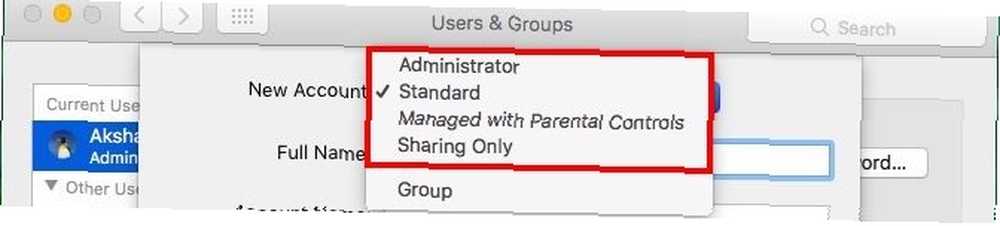
Administrator
Som den første bruger på din Mac er du allerede administrator. Du får til at administrere systemmapper, apps, brugere, indstillinger - stort set alt at gøre med dit macOS-skrivebord.
Hvis du ønsker det, kan du dele dine admin-supermagter med en anden bruger ved at oprette en ny administratorkonto. Det siger, at du skal vælge en, du har tillid til med din Mac og dine data. En person, der er teknisk opmærksom, og som bruger de administrative privilegier ansvarligt.
@ldnhal så når jeg ser computerproffere, der bare har en konto på deres Mac, fortæller jeg dem. Din daglige bruger har ikke brug for administratorrettigheder
- Hal i London (@ldnhal) 3. november 2016
Det er også fornuftigt at føre en ekstra admin-konto for dig selv. Det kommer godt med, hvis du ikke er i stand til at logge ind på din sædvanlige admin-konto, har brug for at nulstille dens adgangskode eller til nogen anden form for test eller fejlfinding.
Standard
Denne type konto er ideel, hvis du vil give nogen gratis brug af din Mac uden at placere for mange begrænsninger på dem. For eksempel et voksent medlem af din familie.
Med en Standard-konto får brugeren til at personalisere sit hjørne på din Mac og bruge det, som det synes passende. Du kan være sikker på, at standardbrugere ikke kan rod med dataene og indstillingerne for nogen anden bruger på enheden.
Administreret med forældrekontrol
Navnet siger det hele. Denne kontotype er ideel, hvis du vil sætte grænser for dine børns computerbrug. Med en administreret konto får dine børn kun adgang til de apps og websteder, du specificerer. Man kan dog ikke stole på det, for et bestemt barn kan omgå forældrekontrol-software 7 måder, dine børn kan omgå Forældrekontrol-software 7 måder, dine børn kan omgå forældrekontrol-software Bare fordi du har installeret et sikkerhedsnet i forældrekontrol-software, gør det ikke ' t betyder, at dine børn ikke finder en måde at navigere gennem det på. Sådan gør de det! .
Tilpas hver administreret konto fra Systemindstillinger> Forældrekontrol. Du finder masser af muligheder der. Du kan begrænse brugen af alt fra kameraer til multiplayer-spil til iTunes Store. Dette giver dig nok spillerum til at tilpasse konti for hvert af dine børn afhængigt af deres aldersgruppe. Du kan endda sætte grænser for skærmtid. De bedste værktøjer til at begrænse dine børns online skærmtid. De bedste værktøjer til at begrænse dine børn online skærmtid Den tid, børn bruger online, er lige så vigtig som det, de ser. Dette er de bedste værktøjer til at begrænse dit barns skærmtid på internettet og deres mobile enhed. !
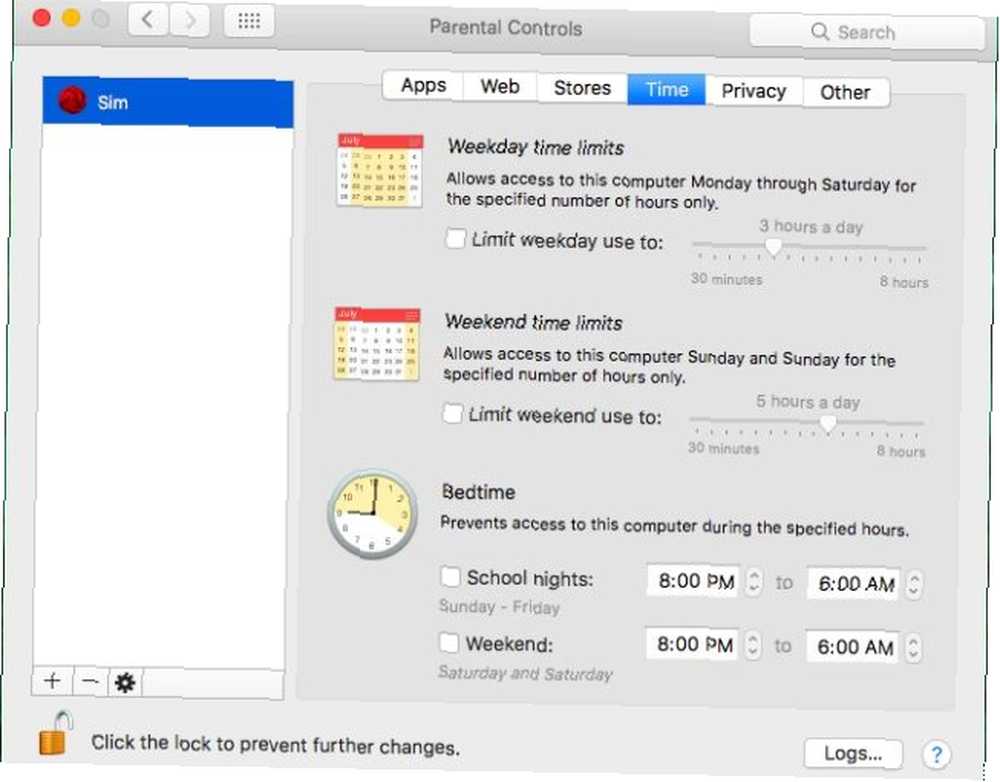
Kun deling
En bruger med denne kontotype kan ikke logge ind, let at redigere noget på din Mac. De får kun fjernadgang til delte filer, som der er givet tilladelse til, eller til din skærm, hvis du tilfældigvis deler den.
Gæstebrugerkonto
Der er tidspunkter, hvor nogen anmoder om engangsadgang til din Mac, f.eks. For at tjekke deres e-mail eller for at slå noget op på nettet. I sådanne tilfælde vil jeg først anbefale at lade som om din computer er ude af influenza. Det vil helt sikkert være lettere end ikke at bekymre dig om, hvordan dit elskede skrivebord vil lide under en næsten fremmed.
Hvis det mislykkes, ja, kan du få frem gæstebrugernes konto. Du behøver ikke at oprette en til hver midlertidig bruger. Aktiver den gæstebrugerkonto, der allerede er anført under Systemindstillinger> Brugere og grupper. Marker afkrydsningsfeltet for Tillad gæster at logge på denne computer for at gøre det.
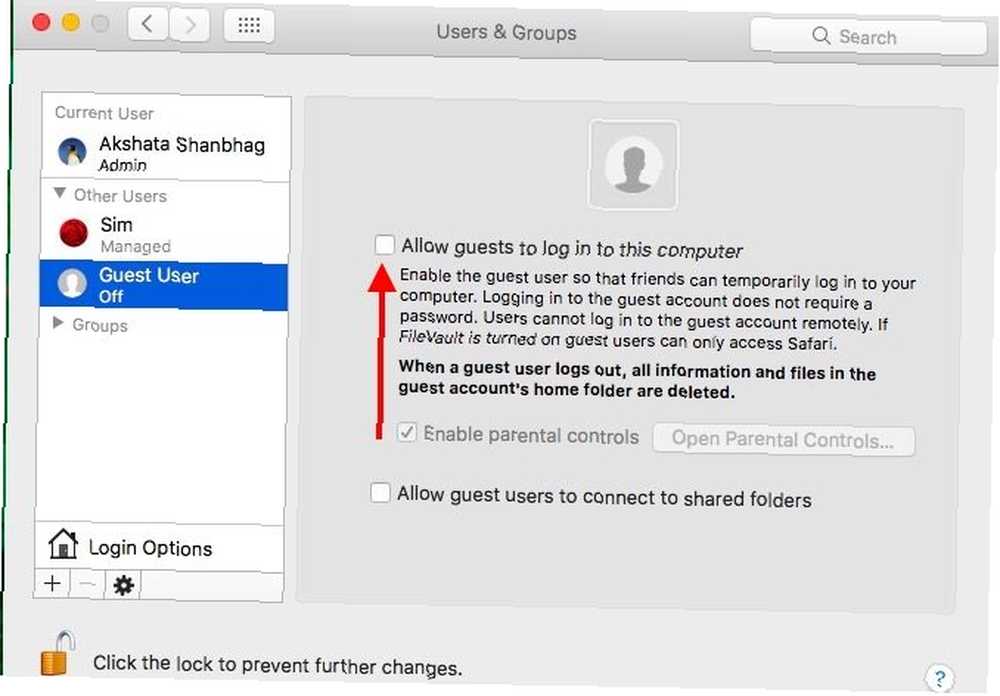
Nu kan en gæstebruger bruge en “sandboxed” område af din computer uden en adgangskode, og brug det som en almindelig bruger ville. Når brugeren afslutter en session ved at logge ud, forlader filerne og mapperne også - de slettes. Gæstebrugeren får selvfølgelig først en advarsel.
Du kan også låse dele af macOS ved at indstille forældrekontrol til gæstebrugeren, hvis det er nogen trøst. Vælg Aktivér forældrekontrol afkrydsningsfelt, når du aktiverer gæstebrugers adgang. Angiv derefter de begrænsninger, du vil indstille fra Systemindstillinger> Forældrekontrol. Du er fri til at gøre dette når som helst.
Grundlæggende om nye konti
Når du opretter en ny brugerkonto, opretter macOS en dedikeret hjemmemappe til denne bruger under / Brugere. Når brugeren logger på den nye konto, beder macOS dem om at logge ind i iCloud (ikke obligatorisk) og afslutter den sædvanlige installationsproces for første gangs brugere.

Det, der dukker op næste, er et helt nyt skrivebord - den slags, du fik, da du først opsatte din Mac. Docken, menulinjen, tastaturgenveje, lagerapps osv. Er alle i deres standardtilstand. Det er gratis for brugeren at personalisere skrivebordet Top 7 måder at tilpasse din Mac Desktop Top 7 måder at tilpasse din Mac Desktop Vil du gøre din Mac mere personlig? Tjek disse fantastiske metoder til tilpasning af dit Mac-tema og meget mere. med brugerdefinerede baggrunde, ikoner, iCloud-indstillinger og så videre. Dette er en standardbruger, vi refererer til. EN “lykkedes” bruger har færre muligheder.
Appindstillinger for en bruger overlapper ikke hinanden med andre brugere, der bruger de samme apps via en separat konto. Som standard er indholdet i den nye brugers hjemmemappe (undtagen den offentlige mappe) utilgængeligt, selv for dig, en administrativ bruger. Der er måder at omgå denne barriere, og vi har tillid til, at du ser dem op på nettet, hvis behovet opstår.
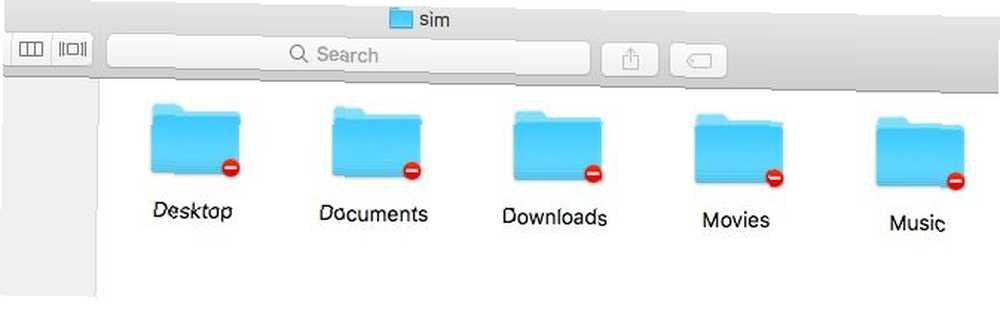
macOS holder avancerede indstillinger under lås og nøgle. En standardbruger kan ikke lave justeringer, der vil påvirke noget mere end hans oplevelse af macOS-skrivebordet. Fjernelse af apps, som han ikke har installeret eller deaktiveret et antivirusprogram, f.eks. Disse justeringer har brug for administratorrettigheder.
Hvis en regelmæssig bruger forsøger avancerede tweaks, blokerer macOS dem ved at åbne en promp til en administratorbrugeres legitimationsoplysninger. Husk, at indtastning af disse detaljer får brugeren ind, administrator eller ej. Derfor er du nødt til at vælge din adgangskode med omhu 7 måder at udgøre adgangskoder, der både er sikre og mindeværdige 7 måder at oprette adgangskoder, der er begge sikre og mindeværdige At have en anden adgangskode til hver tjeneste er et must i dagens online verden, men der er en frygtelig svaghed ved tilfældigt genererede adgangskoder: det er umuligt at huske dem alle. Men hvordan kan du muligvis huske ... og ikke dele det med nogen.
Hvordan Disk Space krymper med en ny konto
Når du opretter en ny konto, optages den intetsteds i nærheden af de hundreder af megabyte, du sandsynligvis forestiller dig, at den gør. Prøve kilobyte.
Når brugeren først logger ind og går rundt i deres dag ved hjælp af apps, gemmer filer, downloader fotos osv., Når den brugte plads megabyte og snart gigabyte på ingen tid overhovedet. For hver bruger, der følger dette mønster, løber tør for diskplads altid i horisonten, uanset hvor meget lager du startede med.
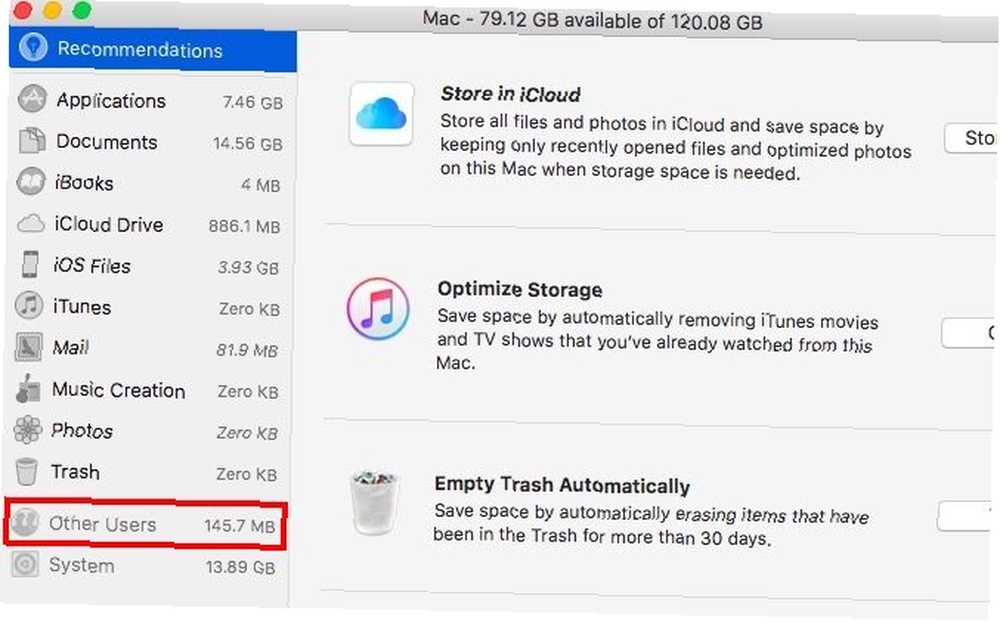
Uden nogle seriøse Terminal-baserede tweaks, kan du ikke begrænse, hvor meget lager en brugers data optager. For mange af os, der repræsenterer tid, kræfter og ekspertise, vi måske ikke har. Dette gør det nødvendigt, at hver bruger udvikler nogle pladsbesparende vaner, såsom:
- Sletning af junk data ofte Rydning af rod er godt for dig - men hvorfor? At rydde rod er godt for dig - men hvorfor? Decluttering er en fantastisk måde at starte året på at føle sig frisk, og det giver dig en stor følelse af præstation - men der er mere end det. Denne enkle vane kan forbedre dit liv. .
- Flytning af filer til skylagring eller en ekstern disk og fjernelse af dem fra Mac når det er muligt.
Som administrator-bruger skal du sikre dig, at alle brugere har adgang til nyttigt fælles indhold som musik og film. Dette vil skære ned på potentielle duplikater med pladshogging. Bliv også fortrolig med alt, hvad du kan gøre for at frigøre plads på din Mac Sådan frigøres plads på Mac: 8 tip og tricks, du har brug for at vide, hvordan man frigør plads på Mac: 8 tip og tricks, du skal vide, løber tør med lagerplads på din Mac? Her er flere måder at frigøre plads på Mac og genvinde dit drevplads! og gør det derefter.
Bemærk: Hvis du har konfigureret Time Machine, bliver hver brugers hjemmemappe sikkerhedskopieret til den, medmindre du ekskluderer den fra Time Machine's præferencer.
Sådan opretter du en ny brugerkonto
Du finder mulighederne for oprettelse af konto i Brugere & grupper afsnit af Systemindstillinger. Klik på knappen for at aktivere disse indstillinger “låse” ikonet i bunden af dialogen, indtast dit systemadgangskode og tryk på Lås knap.
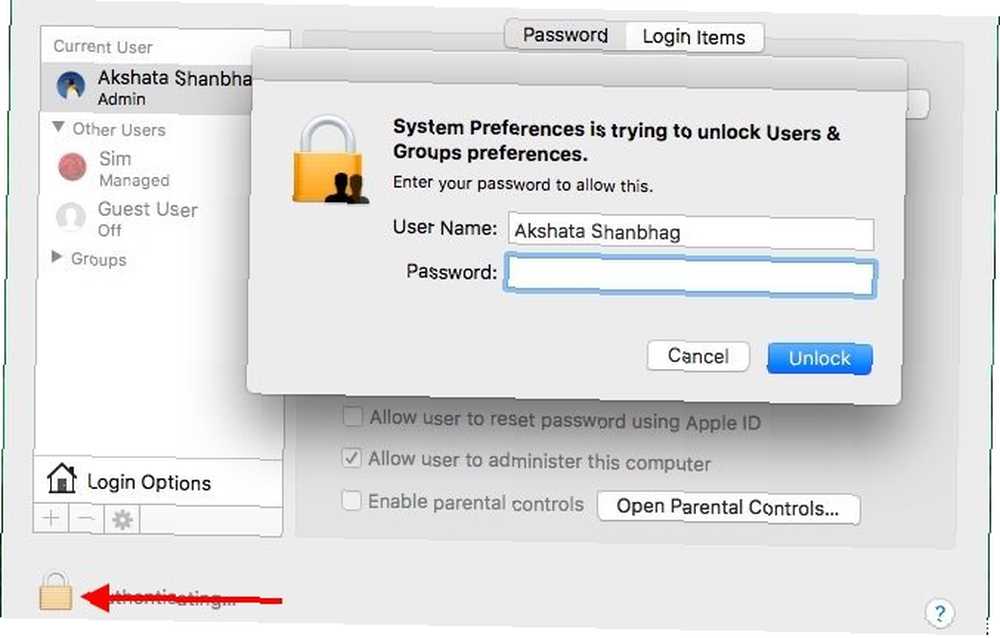
Klik nu på “+” plus-knappen under panelet til venstre, og du er klar til at oprette en ny brugerkonto.
På dette tidspunkt falder en frisk dialogboks ned. Den første ting, du skal gøre her, er at vælge den kontotype, du vil oprette fra Ny konto Drop down menu.
Vi har diskuteret kontotyper ovenfor, så du ved, hvad dine muligheder er. Ignorer Gruppe menupunkt for nu. Vi vil tackle det senere. Den næste del er let - udfyld de krævede felter i dialogboksen, og klik på det store blå Opret bruger knap. Den nye brugerkonto skal vises på sidepanelet.
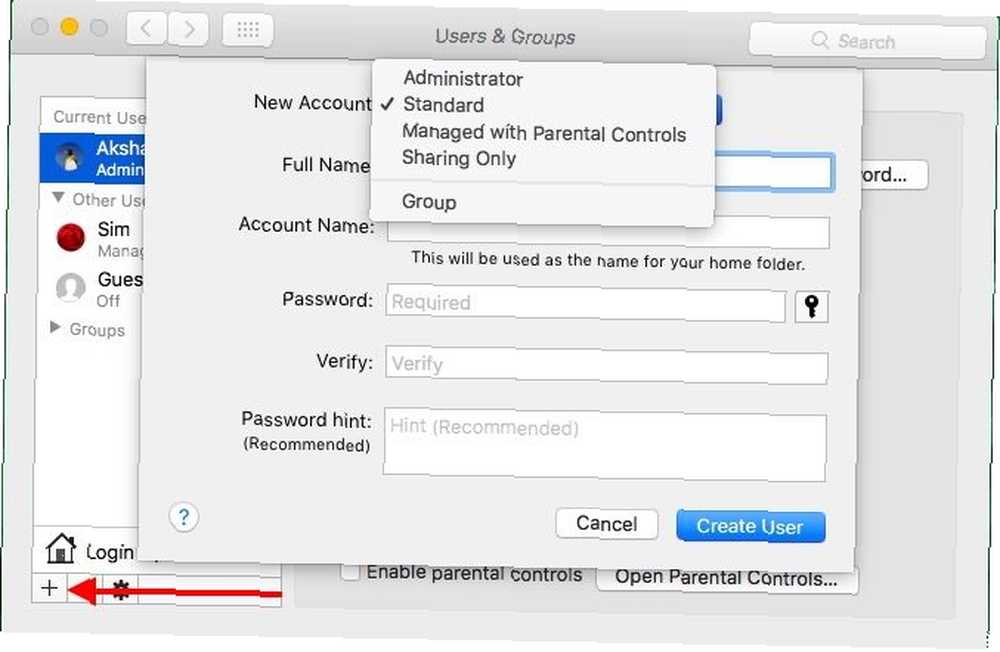
Hvis du valgte den forkerte kontotype, skal du ikke bekymre dig. Du kan ændre det når som helst.
Lad os sige, at du har en Standard-konto, som du vil omdanne til en Administreret konto. Vælg konto fra venstre panel, og marker afkrydsningsfeltet for Aktivér forældrekontrol i højre panel. Nu har du en administreret brugerkonto. Marker afkrydsningsfeltet for Lad brugeren administrere denne computer og du har i stedet en administratorkonto.
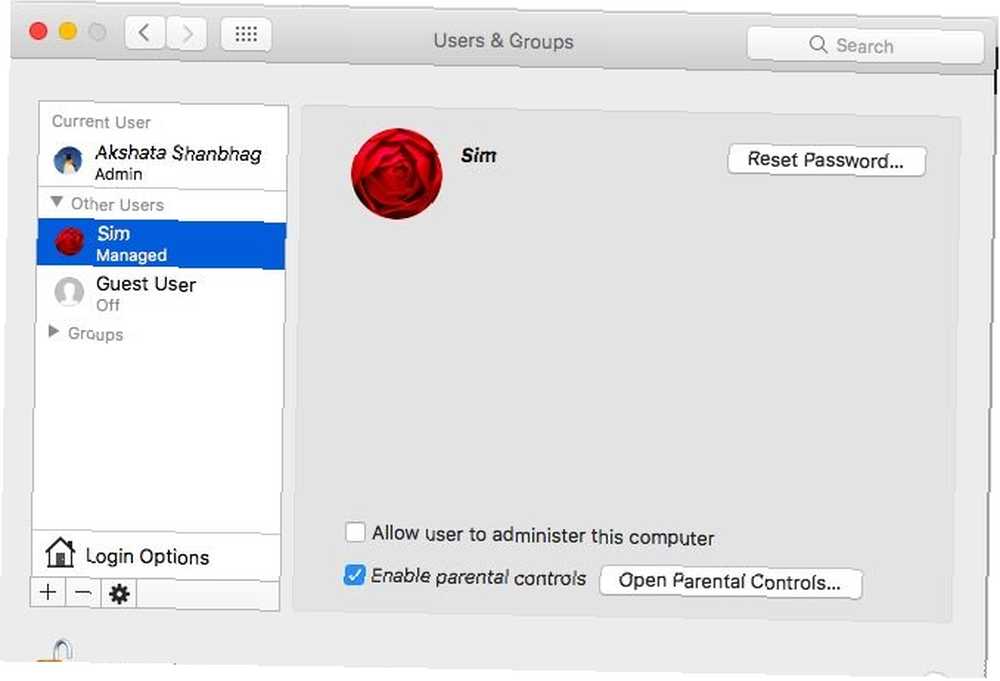
Du ønsker måske at konfigurere en hovedadgangskode ved hjælp af “gear” knappen placeret ved siden af “plus”/”minus” knapper. Dette vil hjælpe dig med at nulstille adgangskoden til enhver brugers konto, hvis han ikke kan huske det.
Ét andet sted, du ønsker at udforske livene bag Loginindstillinger knappen under listen over brugerkonti. Fra dette sted kan du vælge, om du vil have login-vinduet til at vise brugernavn og adgangskodefelter eller bruger-miniaturebilleder. Af sikkerhedsmæssige årsager skal du undgå at indstille macOS til automatisk at logge ind på en admin-konto.
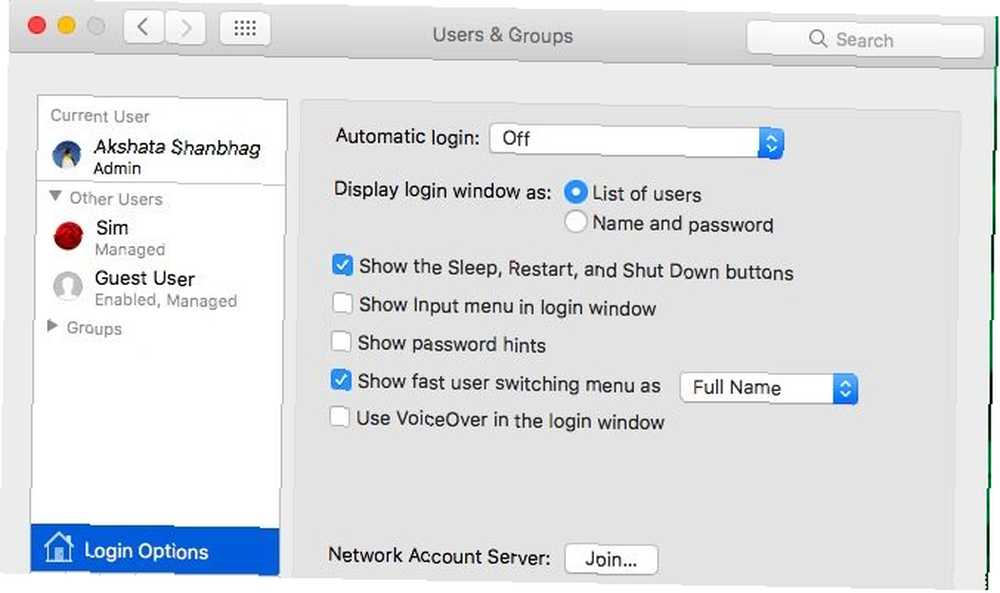
Du kan også aktivere den hurtige brugerskiftemenu under Loginindstillinger. Dette giver dig mulighed for at skifte mellem brugerkonti fra menulinjen.

Sletning af en brugerkonto
Når du ikke længere har brug for at føre en bestemt brugerkonto, er det bedst at zappe den i stedet for at lade den ligge omkring bruge ressourcerne op. For at slette en brugerkonto skal du vælge den fra venstre panel under Systemindstillinger> Brugere og grupper og klik på “minus” knappen under panelet.
Kontonavnet vises gråt, hvis brugeren har logget ind, og du kan ikke slette / redigere det, før brugeren har logget ud.
Nu er det tid til at beslutte, hvad du vil gøre med hjemmemappen til den konto, du slipper for - gem det som et diskbillede, lad det være intakt eller slet det. Vælg en af disse indstillinger i boksen, der vises, og tryk på Slet bruger knap. Du kan stadig finde resterende filer, der er relateret til den slettede brugerkonto i delte mapper og Time Machine-sikkerhedskopier. Hent dem alle, hvis du kan.
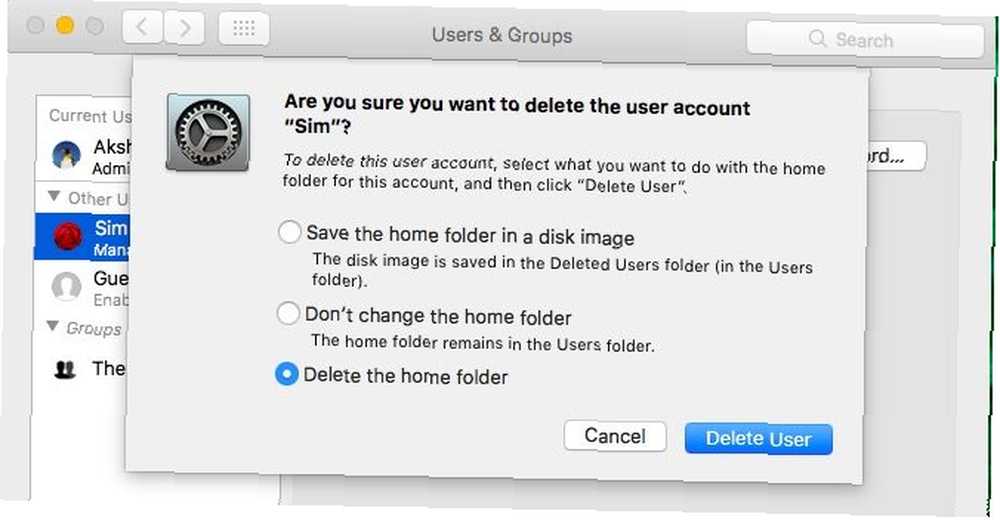
Det er fint at slette en admin-konto, men det kan vise sig katastrofalt at slette den admin-konto, du oprettede, da du først opsatte din Mac.
Hvad er en gruppe, og hvordan hjælper det?
Mens du opretter en ny bruger, har du måske bemærket Gruppe indstilling i Ny konto Drop down menu. Spekulerer du på hvad grupper er til? Nå, en macOS-gruppe giver dig en måde at videregive særlige privilegier til en masse brugere på én gang.
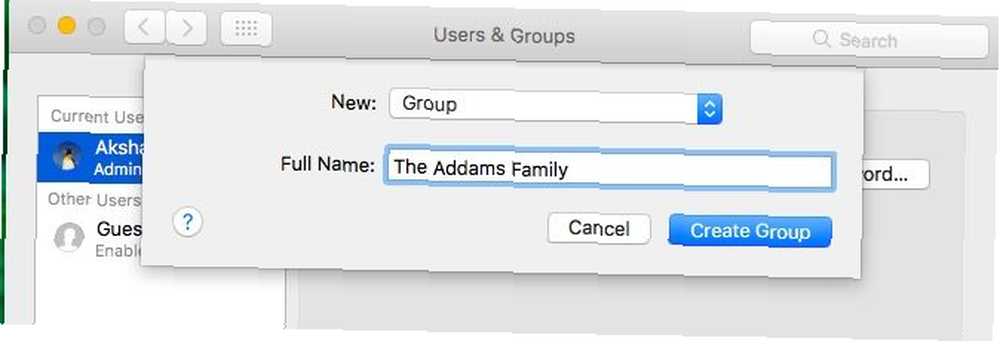
Det betyder ikke noget, om gruppens brugere er på den samme Mac eller på forskellige Mac-computere på det samme netværk. Etablering af fildeling og meddelelser mellem netværksbaserede Mac-computere. Når en gruppeopsætning er på plads, er det meget lettere at give medlemmer af gruppen adgang til specifikke filer eller endda dele din skærm med dem alle på én gang.
Når du opretter en gruppe fra Systemindstillinger> Brugere og grupper, det vises under listen over brugerkonti. Vælg gruppen, og markér derefter afkrydsningsfeltet for hver bruger, du vil tilføje til gruppen, i højre panel.
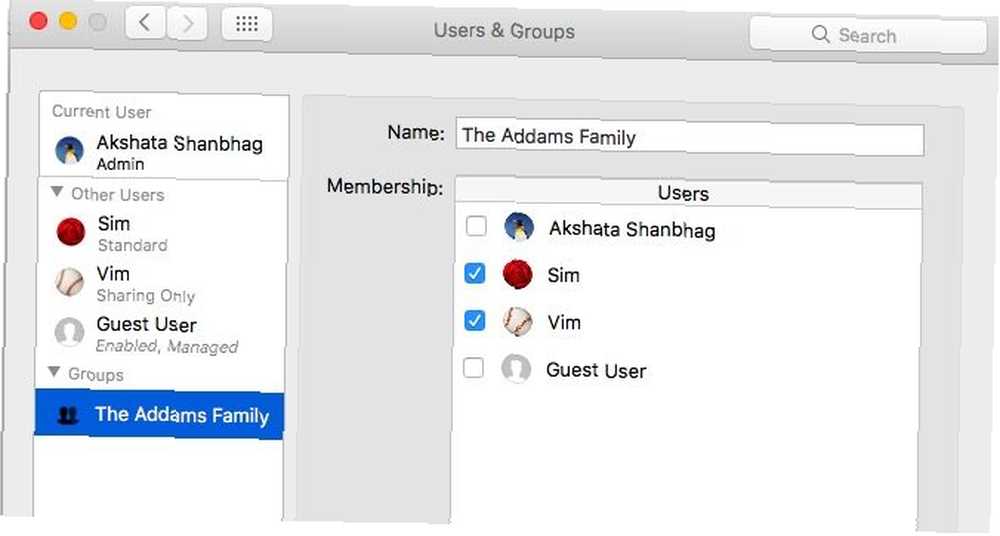
For enhver fil (eller mappe) i Finder kan du nu tildele læse-skrivetilladelsesgrupper klogt fra filens inspektordialog (Fil> Hent info).

Du kan også give eller begrænse adgang til grupper til specifikke delte mapper under Systemindstillinger> Deling.
Saml dig omkring Mac'en (eller ikke)
Hvis du beskytter din Mac og betragter den som din “territorium”, du er måske tøvende med at lade nogen bruge den, selv i et lille stykke tid. Men det er undertiden uundgåeligt at dele computere, uanset om du gør det for at reducere tech-udgifter. Sådan skrækker du dine husholdningsudgifter i 7 enkle trin. Sådan skrider du dine husholdningsudgifter i 7 enkle trin Træt af at se, at alle dine indtægter går mod regninger og udgifter? Du er ikke alene. Vi viser dig nogle af de bedste måder at skære dine husholdningsudgifter på. eller for at hjælpe nogen i nød. I det mindste kan du styre, hvilken del af din Mac og dine data, du deler. Det er noget.
Deler du din Mac med et familiemedlem, værelseskammerat eller en ven? Hvordan ser dit delingsopsætning ud? Har det forårsaget problemer for dig?
Billedkreditter: wavebreakmedia / Shutterstock











